Інтернет (Wi-Fi) у Windows 10 зникає після виходу з режиму сну
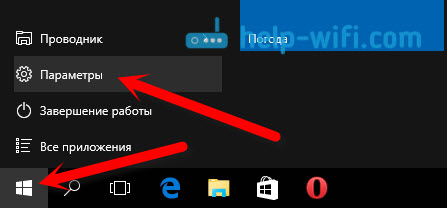
- 3555
- 1027
- Manuel Smith
Інтернет (Wi-Fi) у Windows 10 зникає після виходу з режиму сну
Привіт! Я знаю багато випадків, коли в Windows 7, після виходу з режиму сну, Інтернет зник на комп’ютері. Інтернет, який був підключений через Wi-Fi. Він або повністю вимкнувся, або був без доступу до Інтернету. У Windows 10, після того, як ноутбук виходить із режиму спального. Потрібно буде перезавантажити ноутбук або спробувати підключитися до мережі ще раз. У будь -якому випадку, річ дуже неприємна і, безумовно, буде турбуватися.
Це тому, що для збереження системи вимикає адаптер Wi-Fi. І після включення він більше не може працювати нормально, тому Інтернет зникає. Ця проблема дуже часто виникає лише при роботі з акумулятора. Після виходу з режиму сну є багато таких проблем: або звук не працює, клавіатура, або екран, як правило, є. І Інтернет тут не працює, це набагато серйозніше 🙂
Інтернет у Windows 10 "обмежений" після виходу з режиму спального
Все, що вам потрібно зробити, - це заборонити "Top Ten" вимкнути адаптер бездротової мережі. Для цього вам потрібно перейти на панель управління, через меню «Пуск».
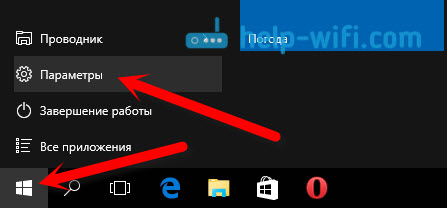
Виберіть елемент Пристрої.
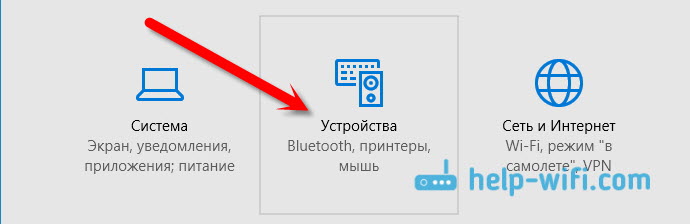
Далі ми відкриваємо Диспетчер пристроїв, Шукаю вкладку в ньому Мережеві адаптери, Клацніть з правою кнопкою миші до вашого бездротового адаптера (зазвичай є Word Wireless) та виберіть елемент Властивості.
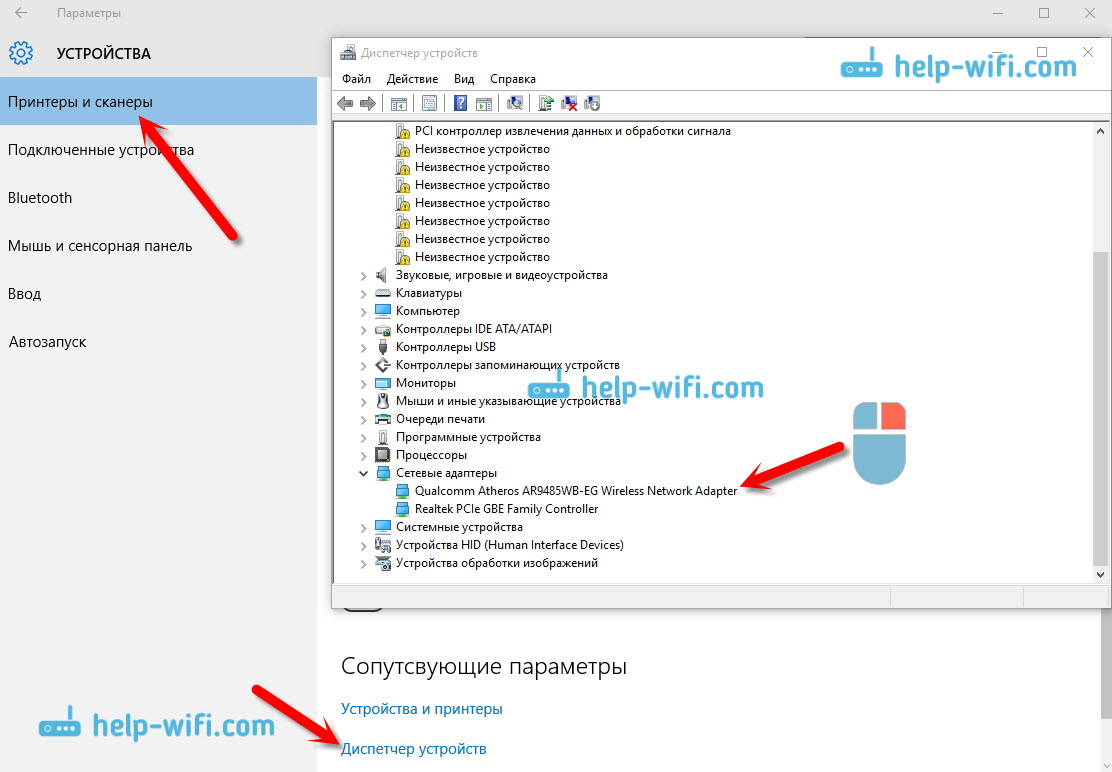
У новому вікні перейдіть на вкладку Контроль потужності, і зняти галочку з елемента Дозвольте відключити цей пристрій заощадити енергію. Клацати в порядку.
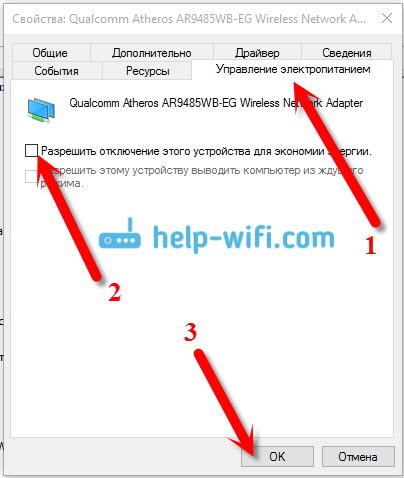
Після цих дій не забудьте зняти так само, як поле від другого адаптера "Контролер Realtek Pcie Fe" (вас можуть назвати інакше). Це адаптер мережевої картки. Судячи з коментарів, це рішення допомогло багатьом.
Після цих дій проблема з Wi-Fi у Windows 10 після випуску ноутбука та режиму сну повинна зникнути.
Ви також можете спробувати встановити максимальну продуктивність для бездротового адаптера в налаштуваннях живлення. Якщо що, я доповню статтю цією інформацією.
Напишіть у коментарях щодо результатів, задайте питання.
- « Як дізнатись пароль на маршрутизаторі TP-Link? Ми дізнаємось пароль від Wi-Fi та налаштувань
- Встановлення розподілу Wi-Fi у Windows 10 за допомогою програми Virtual Router Switch »

